数据线是连接安卓设备和电脑或其他设备以传输数据或充电的重要工具。随着技术的进步,越来越多的数据线支持两用功能,即既可以用于数据传输,也可以进行充电。对于新用户来说,了解如何正确使用两用数据线以及在连接时需要注意的事项显得尤为重要。本文将全面讲解如何使用两用安卓数据线,并指出在连接时需留意的细节,帮助你更好地利用你的设备。
两用数据线,通常指的是具备OTG(On-The-Go)功能的数据线,它允许安卓设备之间直接交换数据,或者连接诸如键盘、鼠标等外接设备。除了数据交互,它还能为设备供电。对于经常需要传输文件、备份数据或使用外部设备的用户来说,这样的数据线无疑提供了极大的便利。

如何使用两用安卓数据线
第一步:检查数据线与设备兼容性
在使用两用数据线前,首先要确认你的安卓设备支持OTG功能。大多数现代安卓设备都具备这一功能,但老版本的设备可能不支持。你可以通过设备的用户手册或在线查询设备规格来确认。
第二步:准备数据线和外部设备
确保你的数据线完好无损,接口处没有灰尘或异物。如果用于连接外部设备,如U盘、移动硬盘或键盘,也要确保这些设备能够正常工作。
第三步:连接设备
1.关闭正在运行的应用程序,避免数据传输时出现冲突。
2.将数据线的一端连接到你的安卓设备。
3.将另一端连接到外部设备或电源适配器。
第四步:调整设置以使用外部设备
当连接外部设备时,如果安卓设备未自动识别,可能需要手动打开OTG功能:
1.打开设置菜单。
2.寻找“设备连接”或“配件”选项。
3.选择启用OTG功能,允许设备与外部设备连接。
第五步:传输数据
1.连接完毕后,安卓设备会提示你选择一个应用打开文件,或者直接打开文件管理器查看文件。
2.在文件管理器中,选择你想要传输的文件或文件夹,然后将其复制或剪切到外部设备。
第六步:安全断开连接
在传输完数据或使用完外部设备后,务必确保安全断开:
1.先从设备上安全移除外接设备。
2.等待几秒钟,确保数据传输彻底完成。
3.然后断开数据线。
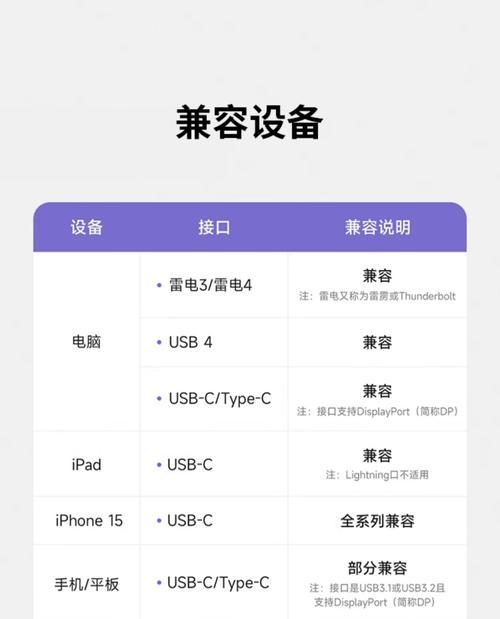
连接时需注意的事项
兼容性问题
不是所有的数据线都支持所有类型的安卓设备。某些老版本的安卓设备可能不支持高速数据传输。确保你的数据线和外部设备与你的安卓设备兼容。
数据保护
在连接外部设备之前,建议备份重要数据以防万一。同时,在传输过程中尽量不要进行其他操作,以免造成数据损坏。
供电安全
如果你的数据线同时具备充电功能,确保使用的是正规厂商提供的充电器和适配器。不合格的充电器可能会导致设备损坏或充电安全隐患。
防止损坏
在连接和断开连接时要小心轻放,避免用力拉扯数据线,以防接口损坏。定期检查数据线的完好性,发现破损及时更换。
硬件限制
有些安卓设备的硬件配置限制了其功能,例如某些设备可能无法识别特定类型的外部存储设备。了解你的设备能力范围,有助于避免不必要的困扰。

结语
正确使用两用数据线可以使你的安卓设备更加方便地与其他设备连接,从而提高工作效率和娱乐体验。只要按照本文提供的指导操作,同时注意上述连接时的注意事项,你就能轻松利用这一功能。通过以上所述,你已经获得了全面的指导,现在可以开始享受两用数据线带来的便利了。
